当Linux最初公开时,它缺少许多有用的应用程序,主要竞争对手-Windows成功支持。因此,Linux创建了一个名为Wine的兼容层,用于在Linux本身上运行Windows应用程序。最初,Wine只能运行一些Windows应用程序,但现在它可以支持数千个应用程序;使它成为一个非常强大的Linux应用程序然,而它的安装非常简单!
本文介绍如何在Ubuntu 18.04系统上安装Wine。我们仅通过命令行描述了安装,因为通过面向UI的Ubuntu软件数据库还没有可用的Wine版本。
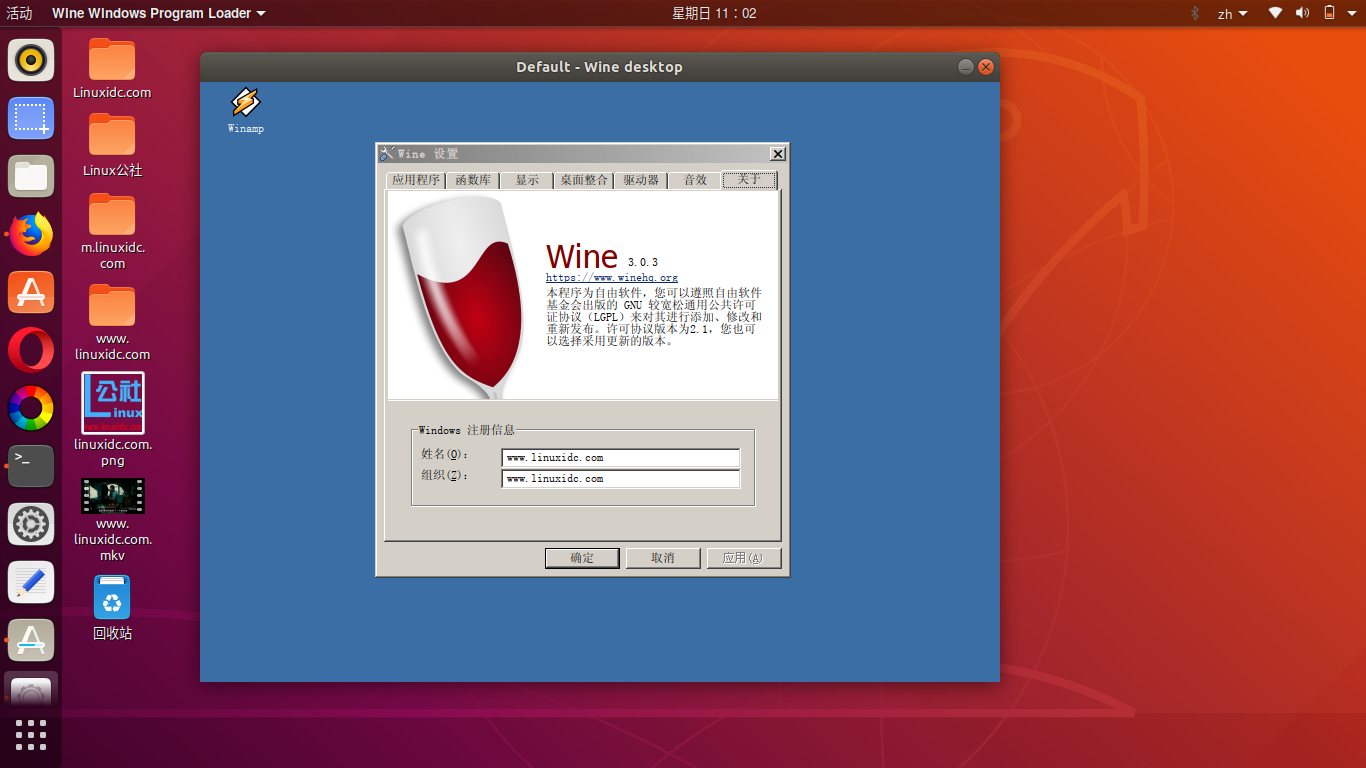
在Ubuntu上安装Wine
步骤1:检查您是否有Ubuntu 32位或64位系统
有不同版本的Wine可用于32位和64位Ubuntu。为了检查您正在使用哪个版本以便安装适当版本的Wine,请按照以下步骤操作:
通过Ubuntu Dash或Ctrl + Alt + T快捷方式打开终端。
使用以下命令从sysfs和/proc/cpuinfo文件中获取CPU详细信息:
$ lscpu
此命令将显示以下输出:
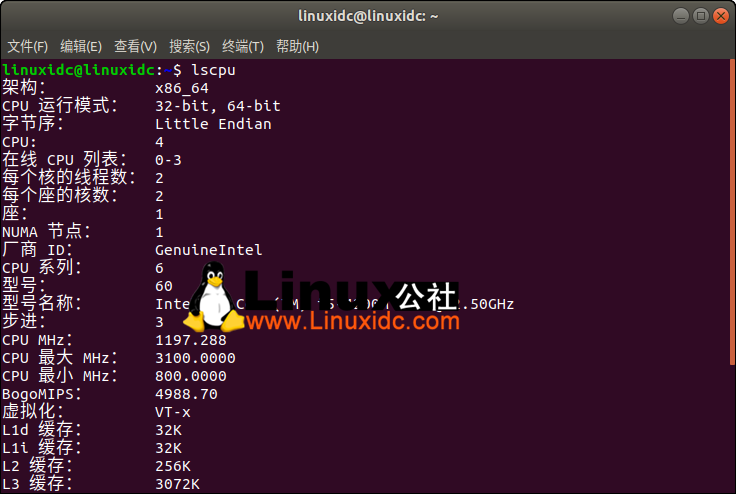
CPU op-mode(s)条目告诉您正在系统上运行的Ubuntu的风格; 32位表示您运行的是32位Linux操作系统,32位,64位表示您运行的是64位操作系统。
第2步:从标准Ubuntu存储库安装Wine(推荐)
我们建议您通过标准的Ubuntu存储库在系统上安装Wine,这样您就可以在系统上拥有更稳定的版本。
在终端中以root用户身份运行以下命令,以便在64位版本的Ubuntu上安装Wine:
$ sudo apt install wine64
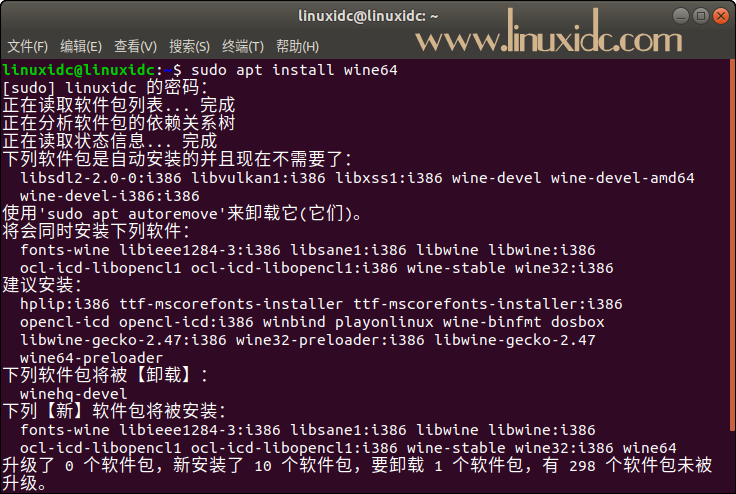
安装Wine for 64Bit架构
当系统提示您安装y/n选项时,请输入y。之后,Wine应用程序将安装并可供使用。
对于32位Ubuntu系统,您可以使用以下命令:
$ sudo apt install wine32
您可以通过以下命令验证Wine的版本:
$ wine --version

替代方案:从WineHQ存储库安装Wine
WineHQ存储库有一组标准的Wine包,您可以在系统上下载和安装它们。请按照以下步骤操作:
在安装64位版本的Wine之前,在终端中运行以下命令以添加i386体系结构:
$ sudo dpkg --add-architecture i386

添加i386架构
运行以下命令以添加WineHQ签名密钥:
$ wget -qO- https://dl.winehq.org/wine-builds/Release.key | sudo apt-key add -

下载WineHQ密钥
提示:您可以从本教程中复制此命令,而不是在终端中键入它。从此处选择并复制此命令,右键单击“终端”提示,然后从菜单中选择“粘贴”。
现在运行以下命令以从WineHQ添加相关的存储库:
$ sudo apt-add-repository 'deb http://dl.winehq.org/wine-builds/ubuntu/ artful main'
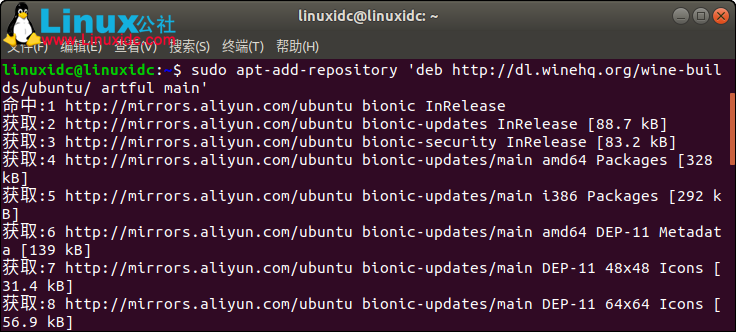
添加WineHQ包存储库
您可以在此处选择要安装的Wine版本;稳定版或开发版。
- WineHQ稳定:这是最新且稳定的Wine版本。使用以下命令安装此版本:
sudo apt-get install --install-recommends winehq-stable
从WineHQ安装Wine
请在提示时输入Y,并选择y/n进行安装。之后,将在您的系统上安装稳定版本的Wine。
- WineHQDevelopment:这是Wine的最新版本,但它可能不太稳定。作为开发人员,您可能对安装此版本更感兴趣。
sudo apt-get install --install-recommends winehq-devel
请在提示时输入Y,并选择y/n进行安装。之后,Wine的开发版本将安装在您的系统上。
要验证安装并检查系统上安装的版本,请运行以下命令:
$ wine --version

从您的系统中卸载Wine
请在Ubuntu终端中输入以下命令,以便从系统中卸载Wine:
$ sudo apt-get purge winehq-stable
卸载Wine
您还需要手动删除以下文件夹:
~/.config/wine/ -r
$HOME/.wine
$HOME/.config/menus/applications-merged/wine*
$HOME/.local/share/applications/wine
/.local/share/desktop-directories/wine*
/.local/share/icons/????_*.xpm
现在将完全从系统中删除安装。
按照本教程中描述的步骤,您将能够成功地将有用的应用程序Wine安装到您的系统中。 它可能是来自WineHQ存储库的Ubuntu存储库或稳定/开发版本的最新版本。 我们还介绍了卸载过程,以便您可以轻松地从系统中删除Wine,无论是新安装还是完全删除。
更多Ubuntu相关信息见Ubuntu 专题页面 https://www.558idc.com/topicnews.aspx?tid=2
